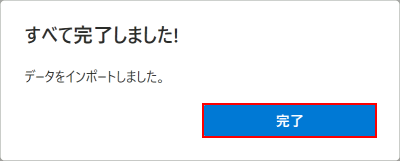ここから本文です。
「Internet Explorer」からお気に入りをインポートする
Windows 10に搭載されている、2つのブラウザーは互換性がございません。
「Internet Explorer」のお気に入りを「Microsoft Edge」でも使用したい場合は、「Internet Explorer」からインポートをする必要があります。
「Microsoft Edge」で「Internet Explorer」のお気に入りをインポートする方法をご案内します。
※タッチパネル操作の場合は、「タップ」がマウスのクリックと同じ操作になります。(タッチパネル搭載モデルのみ)
「Internet Explorer」からお気に入りをインポートする方法
「Internet Explorer」からお気に入りをインポートする方法を説明します。
-
ウィンドウ右上の
 (設定など)をクリックし、[設定]をクリックします。
(設定など)をクリックし、[設定]をクリックします。
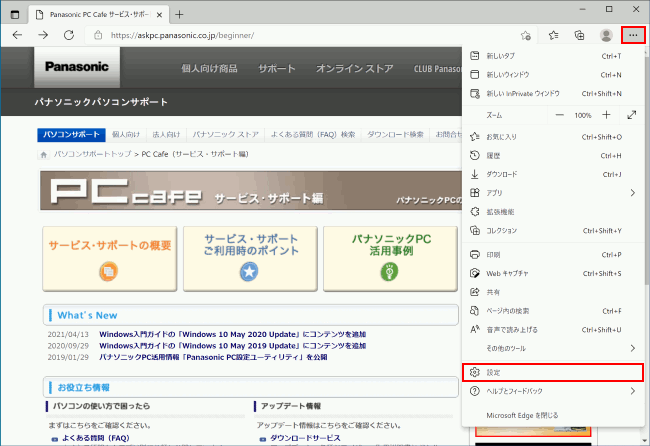
-
[プロファイル]をクリックし、[ブラウザー データのインポート]をクリックします。
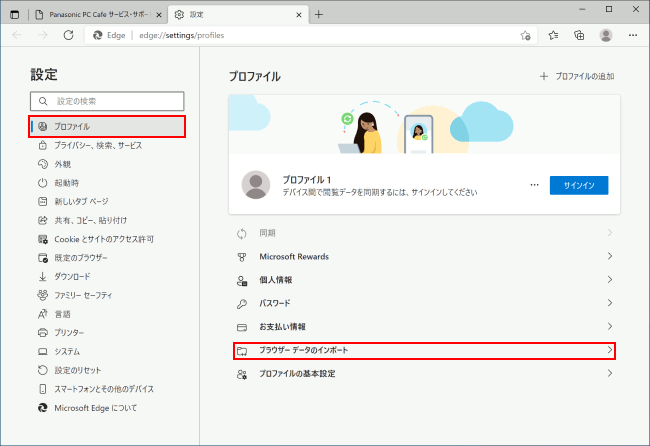
-
[インポートする項目を選択してください]をクリックします。
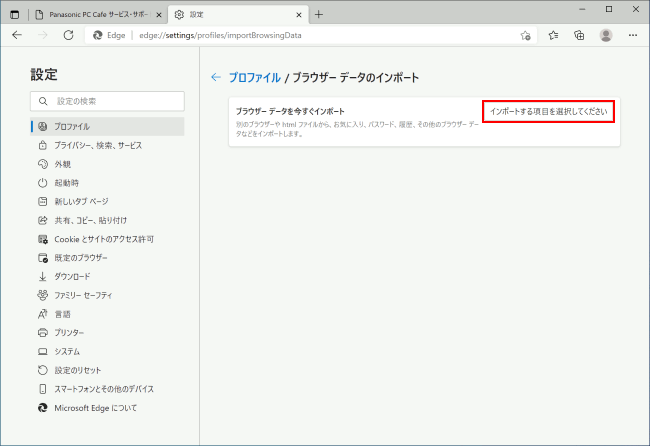
-
「インポート元」ボックスをクリックし、[Microsoft Internet Explorer]をクリックします。
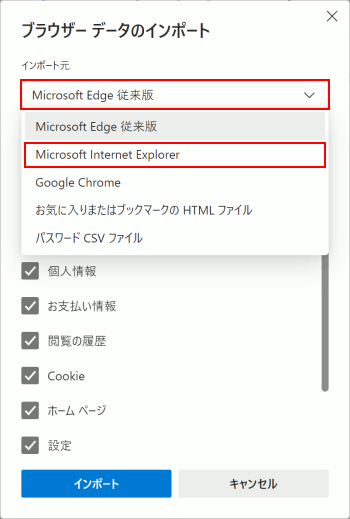
-
「インポートする項目を選択してください」からインポートしたい項目にチェックを入れ、[インポート]をクリックします。
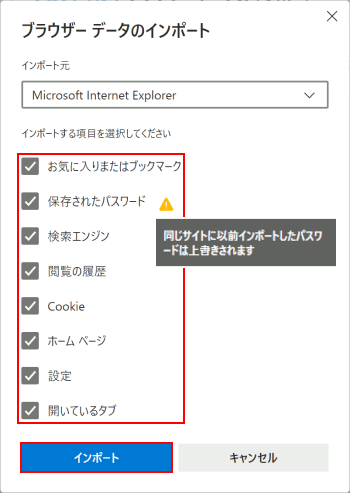
-
「すべて完了しました!」と表示されたら、インポートの完了です。